Jak przekonwertować Flash FLV na Audio

Ten samouczek ma pokazać krok po kroku, jak konwertować pobrane filmy i cieszyć się nimi na DV, wstawiać do PPT lub edytować w programie Windows Movie Maker lub odtwarzać w oknie Media Player i tak dalej za pomocą Tiparda Konwerter wideo Ultimate.
Plik FLV lub Flash Live Video jest preferowanym formatem plików zaprojektowanym do odtwarzania w Internecie, oferującym wysokie współczynniki kompresji w celu dostarczania wideo przez Internet za pomocą Adobe Flash Playera. Zawartość FLV nie może być odtwarzana bezpośrednio, ale musi być osadzona w pliku SWF. Tworzysz plik SWF "kontenera", z którego można odtwarzać plik FLV. Najczęstszym podejściem jest użycie pliku SWF, który działa jako odtwarzacz multimedialny z kontrolkami ekranu i odtwarzania. Znani użytkownicy formatu FLV to YouTube, Google Video, Reuters.com, Yahoo! Wideo i MySpace.
Przejdźmy teraz do tego przewodnika - przekonwertuj FLV na audio.
Krok 1: Pobierz i zainstaluj Tipard FLV na Audio Converter.
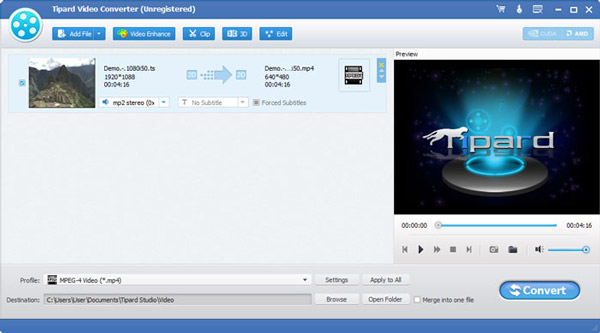
Krok 2: Dodaj plik do Tipard FLV do interfejsu Audio Converter. Istnieją trzy sposoby umieszczenia na nim plików.
Metoda pierwsza: Kliknij "Dodaj plik", pojawi się jedno okno i wybierz plik, który chcesz przekonwertować w tym oknie.
Metoda druga: W górnej części menu rozwijanego kliknij opcję "Plik", a następnie wybierz opcję "Dodaj plik", aby zaimportować pliki SWF FLV.
Metoda trzecia: Przeciągnij plik bezpośrednio na Tipard FLV do interfejsu Audio Converter.
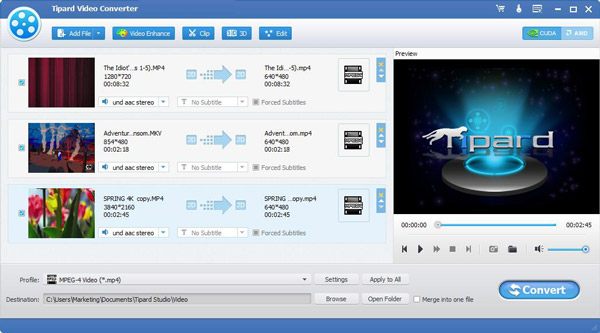
Krok 3: Wybierz profil
Tipard FLV to Audio Converter może wyodrębnić FLV do formatów audio, takich jak MP3, MP2, AAC, AC3, AU, FLAC, AIFF, AMR, WMA, M4A, OGG, WAV, WMA. W zależności od potrzeb wybierz przenośny format wyjściowy.
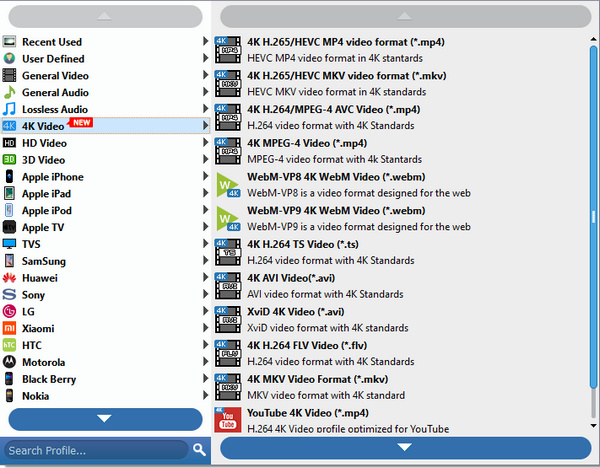
Uwaga:
Przed rozpoczęciem konwersji można zdefiniować ustawienia wideo i audio.
Kliknij przycisk "Ustawienia", aby otworzyć okno Ustawienia.
W Ustawieniach wideo możesz wybrać Koder, Szybkość klatek, Rozdzielczość i Szybkość transmisji wideo, aby przekonwertować swój film. Co więcej, możesz również bezpośrednio wprowadzić własną rozdzielczość jako formę "XXX * XXX";
W ustawieniach audio możesz wybrać koder, kanały, szybkość transmisji i częstotliwość próbkowania, aby przekonwertować film.
Porady:
Wskazówka 1: przycinanie wideo
Kliknij przycisk "Przytnij" u góry interfejsu, aby wyświetlić okno edycji przycinania wideo.
Tipard QuickTime Video Converter oferuje trzy metody przycinania długości wideo.
Metoda 1: Wprowadź godzinę rozpoczęcia w polu Czas rozpoczęcia i kliknij OK, a następnie wprowadź godzinę zakończenia w polu Ustaw godzinę zakończenia i kliknij OK.
Metoda 2: Przeciągnij paski nożyczek pod oknem podglądu, gdy chcesz przyciąć, wtedy czas będzie wyświetlany w polu Czas rozpoczęcia i Czas zakończenia dla odniesienia.
Metoda 3: Kliknij przycisk "Przycinaj od", aby rozpocząć przycinanie. Kliknij przycisk "Przytnij do", w którym chcesz zatrzymać przycinanie.
Po ustawieniu czasu przycinania długość przechwyconego klipu zostanie pokazana w polu Wybierz długość w celach informacyjnych.
Wskazówka 2: Migawka:
Kliknij przycisk "Migawka" w prawym dolnym rogu okna podglądu wideo, a bieżący obraz w oknie podglądu zostanie przechwycony i zapisany.
Kliknij przycisk "Folder", aby otworzyć folder, w którym zapisane są przechwycone obrazy. Domyślnie przechwycony obraz zostanie zapisany w folderze My Documents \ Tipard Studio \ Snapshot.
Kliknij menu "Preferencje", możesz zresetować folder migawek i typ przechwyconego obrazu: format JPEG, GIF lub BMP.
Wskazówka 3: Preferencje
Kliknij menu "Preferencje", aby dostosować ustawienia związane z konwersją
Obejmuje folder wyjściowy, folder migawek, typ obrazu, konwersję wykonaną, użycie procesora.
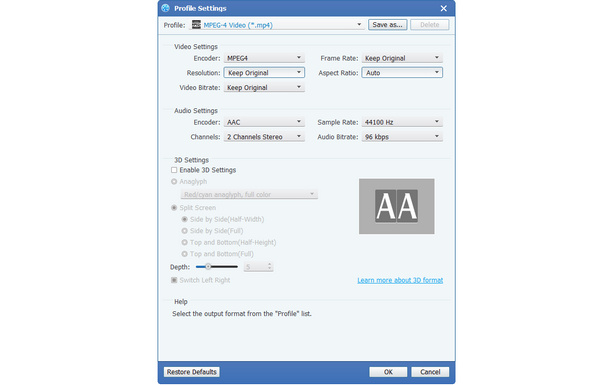
Krok 4: Konwertuj
Po wykonaniu wszystkich powyższych kroków kliknij prawy przycisk interfejsu, aby rozpocząć konwertowanie wideo na QuickTime.







